在生活或工作中,经常需要下载某个区域的卫星地图然后打印出来,但是很多在线地图并不支持下载打印,网页版截图后打印出来效果不清晰,下面就来学习如何用编辑器下载并打印卫星地图吧。
1.首先需要在电脑上下载万能电子地图下载器,软件是免安装的,下载解压后运行即可,打开后如下图
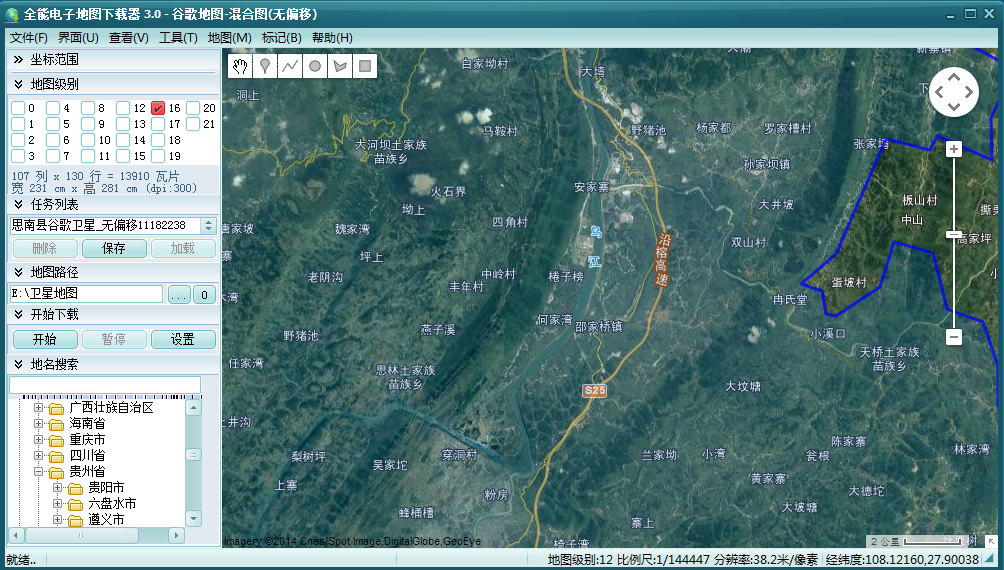
2.点击软件顶部菜单的“地图”,选择需要的卫星地图源,比如我这里选择的是“Google Maps”中的“混合地图(无偏移)”卫星地图实景软件,如下图
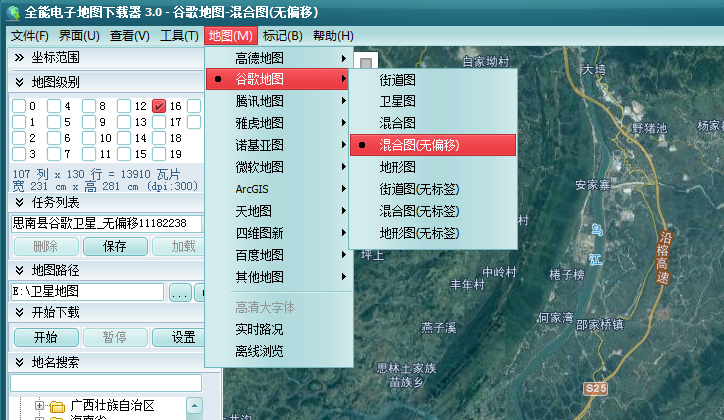
3.然后你就可以在软件右下角的地名搜索框中搜索省份、城市或者县市,快速选中需要下载的区域。当然软件只支持选择县市,如果需要选择乡镇或者村镇,就需要手动选择了。比如我们点击地图显示区右上角小菜单中的“绘制矩形”图标,就可以在地图上选中一个区域卫星地图实景软件,如下图。
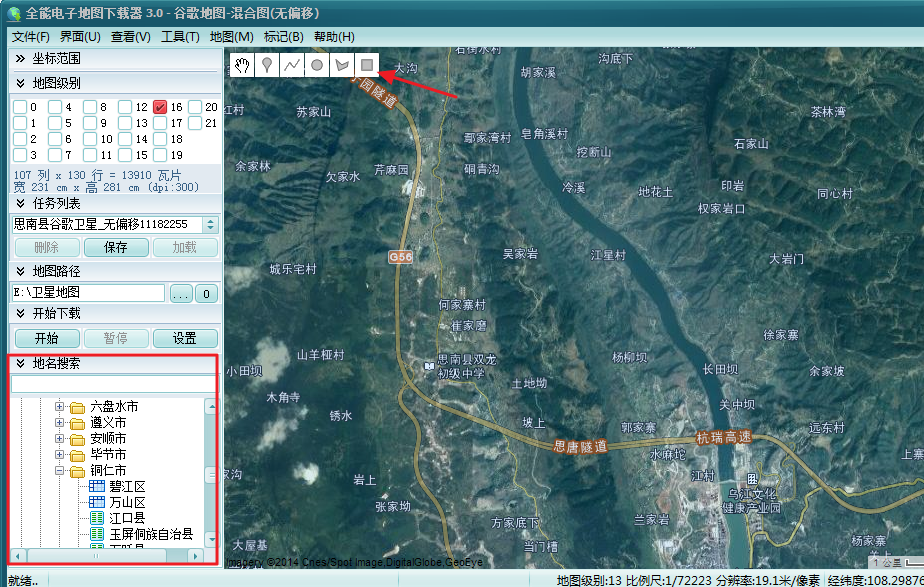
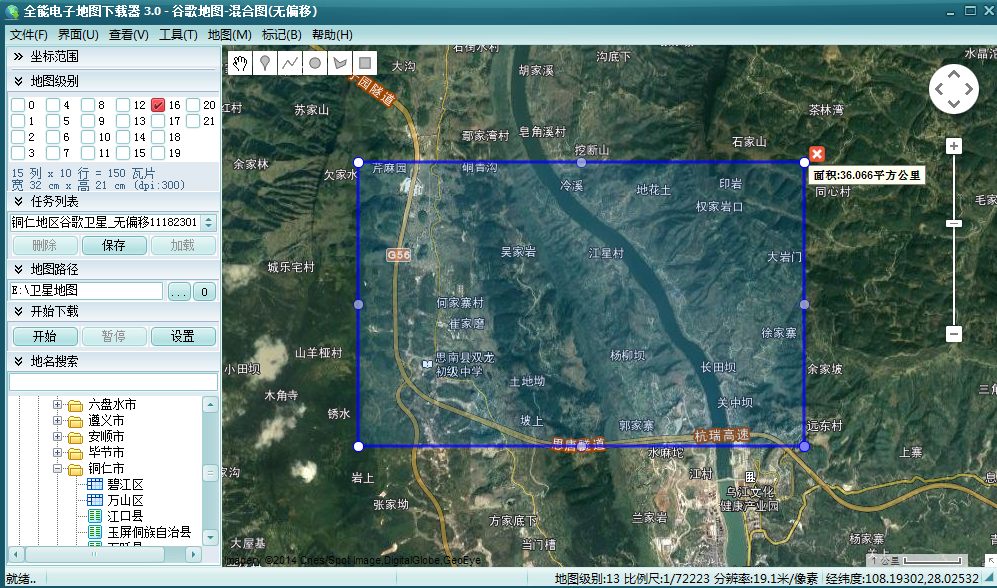
4、上一步选择好区域之后,在软件左侧的功能区中,首先设置需要下载的地图的等级和名称,并保存到文件夹中。这里小编选择的是16级,名称为默认,并保存到E盘中的“卫星地图”文件夹中,如下图。
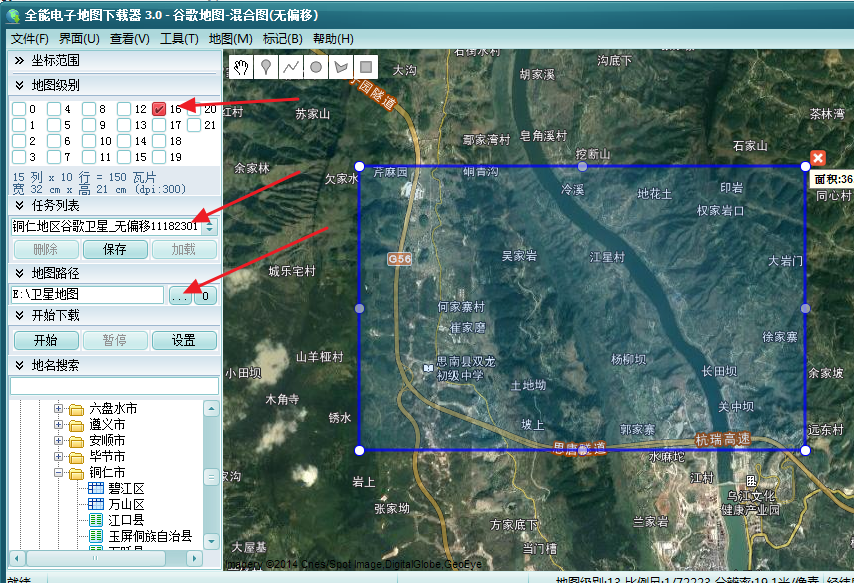
5.完成以上设置后,点击“开始”按钮,开始下载所选区域的地图数据,软件底部会显示下载进度,下载完成后会弹出对话框询问是否合并地图,点击“是”即可自动开始合并,如下图。
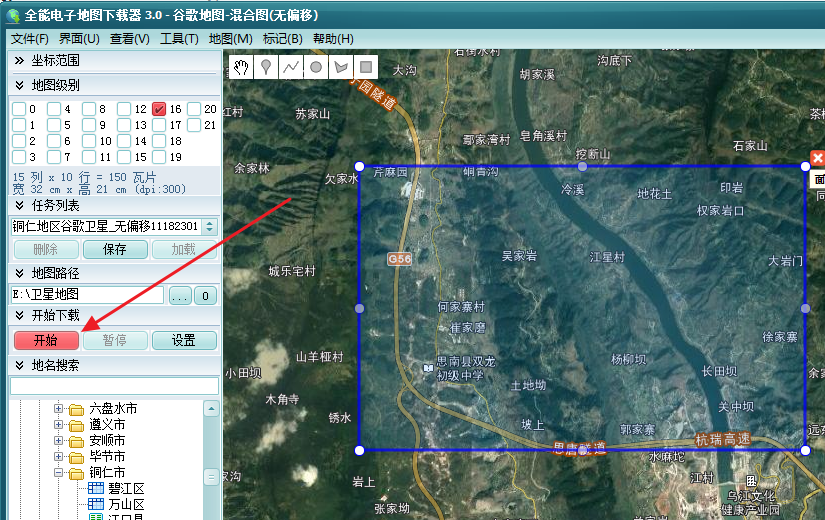
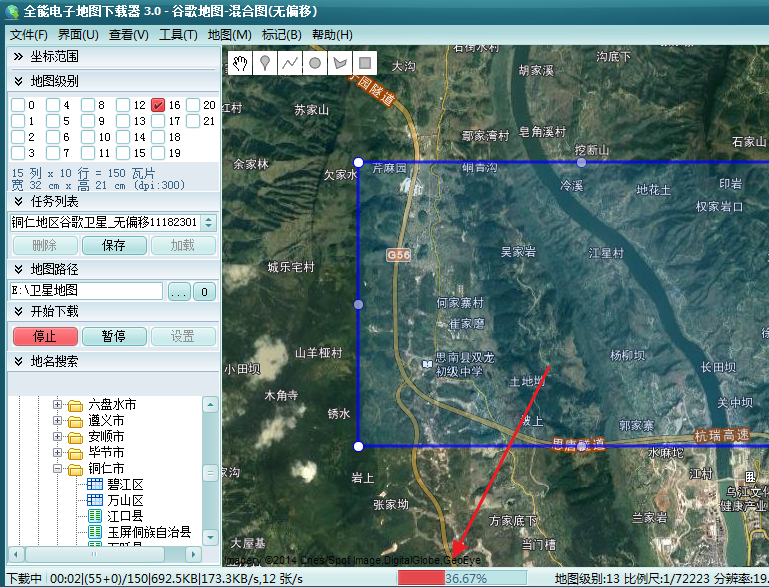
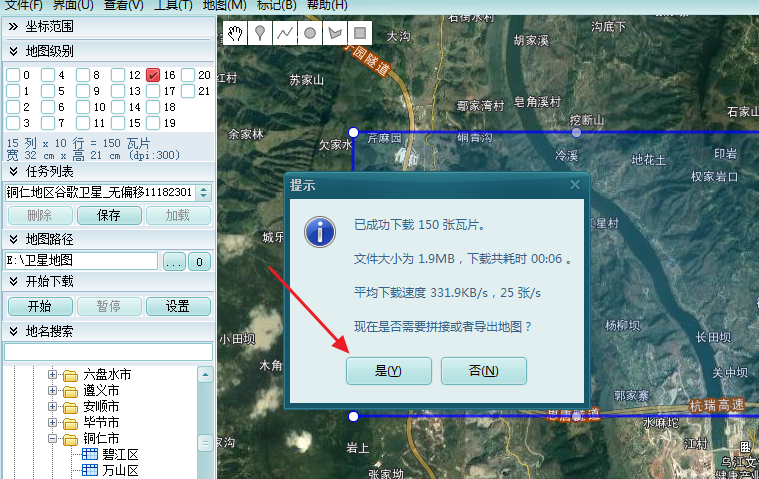
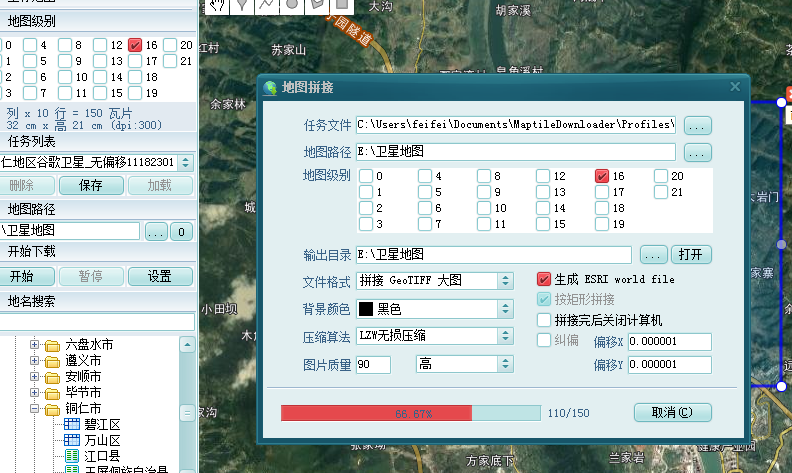
6.上一步自动合并完成后会自动打开存放卫星地图的文件夹,找到里面后缀为.tif的文件,右键点击,选择用“Windows照片查看器”打开,就可以查看或者打印了。
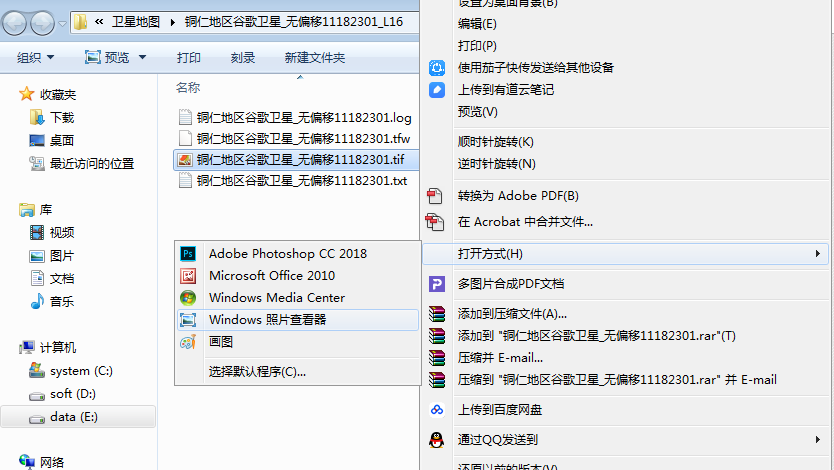
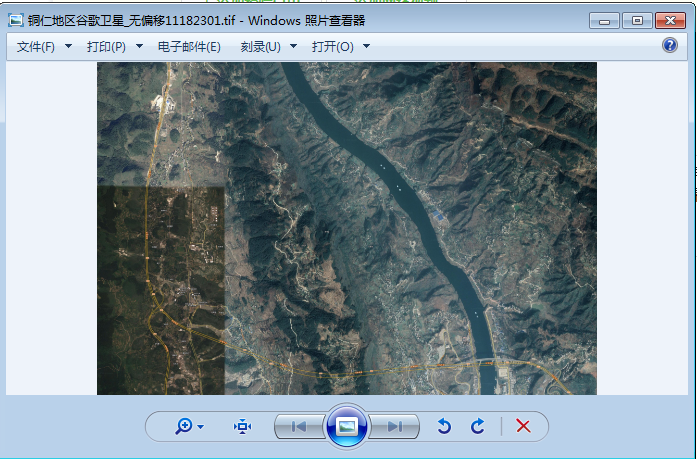
附言:

